在 Windows 桌面上的 Google Chrome 瀏覽器中加載網頁時,您是否一直遇到“DNS_probe_finished_no_internet”錯誤?我們將向您展示如何解決這個問題。
Chrome 中的“DNS_probe_finished_no_internet”是一條隱秘的錯誤消息,不會進行太多中繼,但根本問題通常是您的 Internet 連接的 DNS(域名系統)問題。繼續閱讀以了解如何解決 Windows 10 和 11 中的問題。
目錄 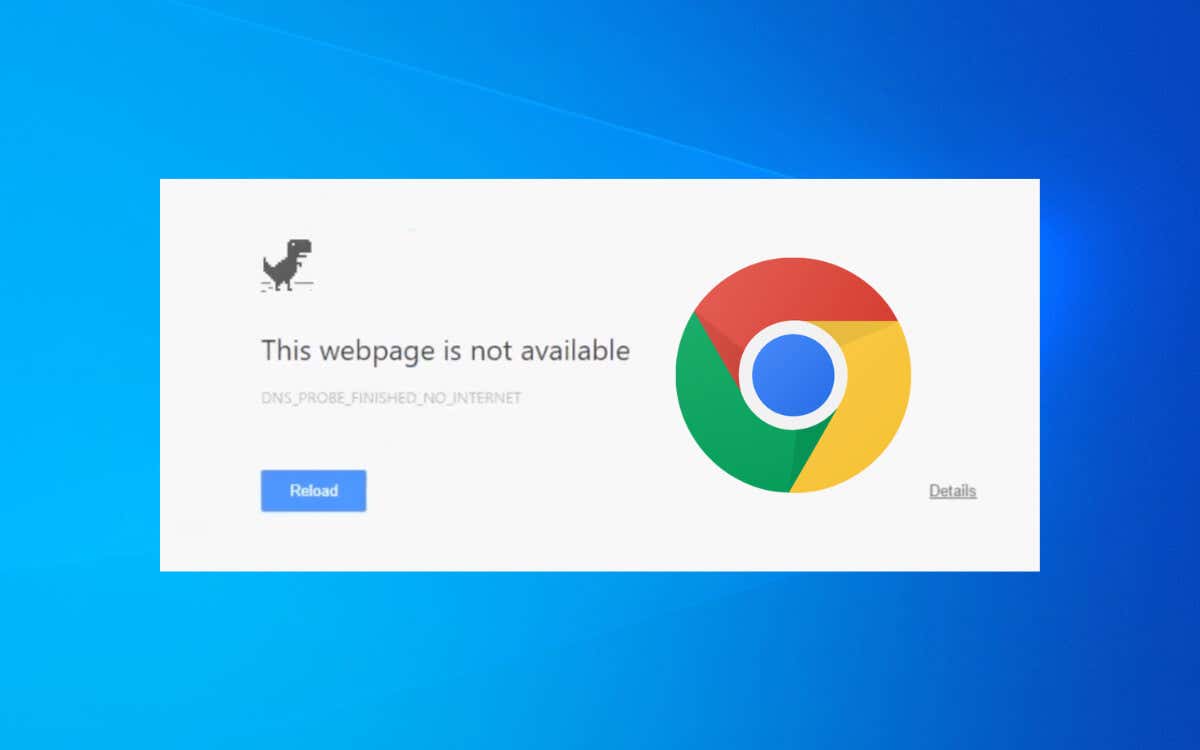
檢查您的互聯網連接
潛水前在,最好確認您的互聯網連接沒有問題。為此:
檢查 Microsoft Edge 或其他 Web 瀏覽器中是否出現類似錯誤。檢查其他應用程序的 Internet 連接,例如 Microsoft Store。使用命令提示符控制台執行 ping 測試。將另一台設備(例如您的智能手機或平板電腦)連接到無線網絡,並檢查您是否可以訪問互聯網。
如果互聯網似乎無處不在,請嘗試重新啟動路由器。如果這沒有幫助,請軟重置您的路由器或調製解調器或聯繫您的 ISP(互聯網服務提供商)。
如果問題僅限於 Google Chrome 或您的 Windows PC,請繼續進行其餘修復。
運行內置的網絡疑難解答
Windows 附帶了幾個能夠運行自動診斷和修復的網絡相關疑難解答。要找到它們:
按 Windows + S 打開 Windows 搜索。然後,鍵入疑難解答設置,然後選擇打開。 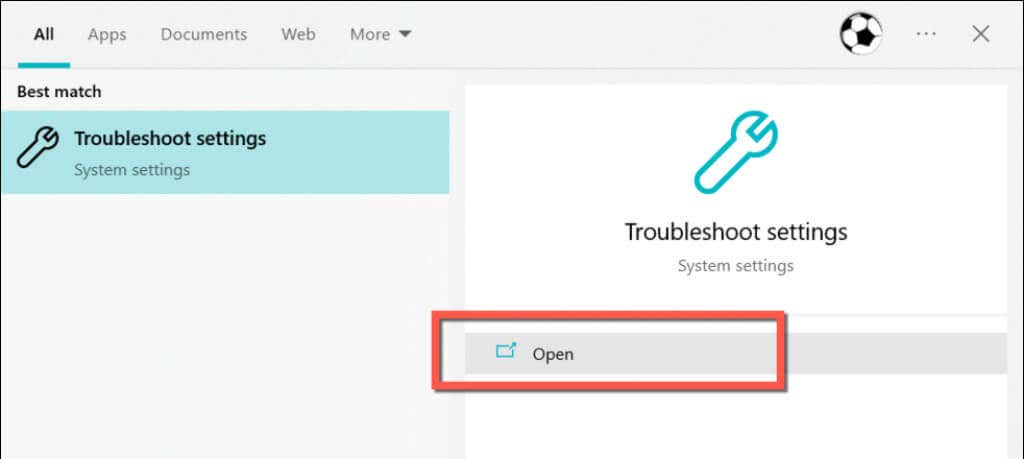 選擇其他/其他疑難解答。
選擇其他/其他疑難解答。 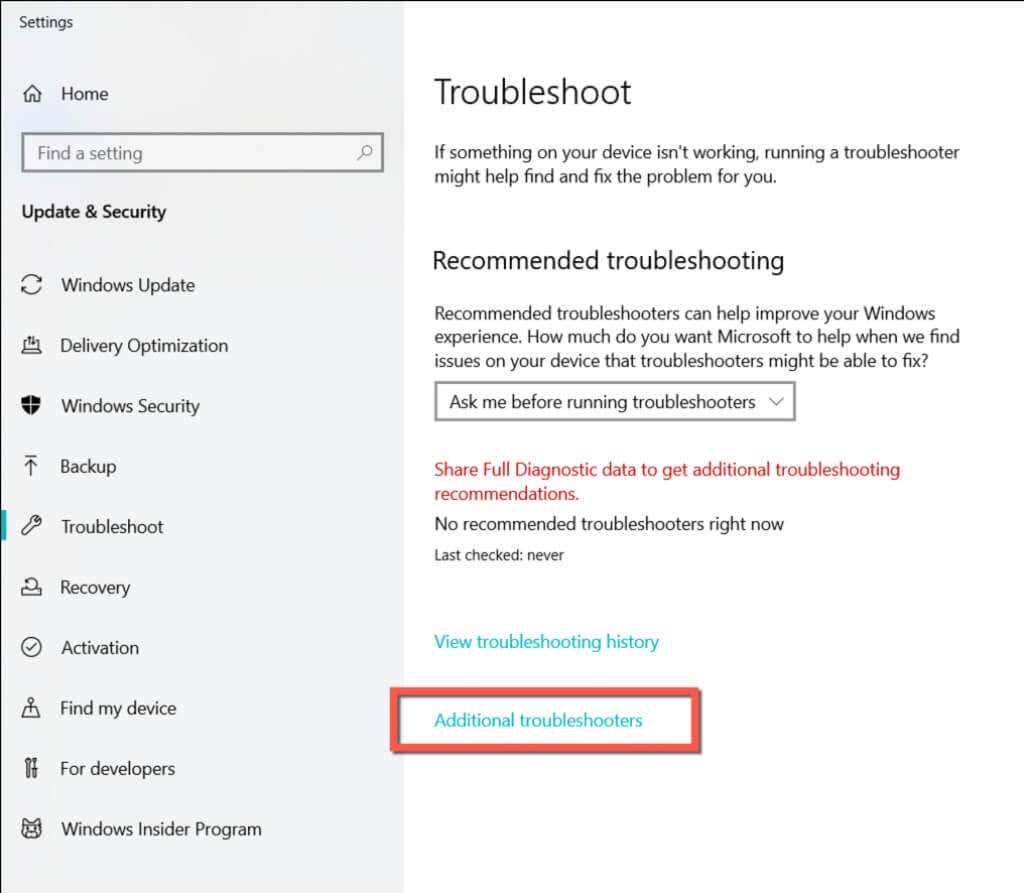 選擇 Internet 連接 > 運行疑難解答並按照屏幕上的所有說明進行操作。接下來,向下滾動並運行傳入連接和網絡適配器疑難解答。
選擇 Internet 連接 > 運行疑難解答並按照屏幕上的所有說明進行操作。接下來,向下滾動並運行傳入連接和網絡適配器疑難解答。 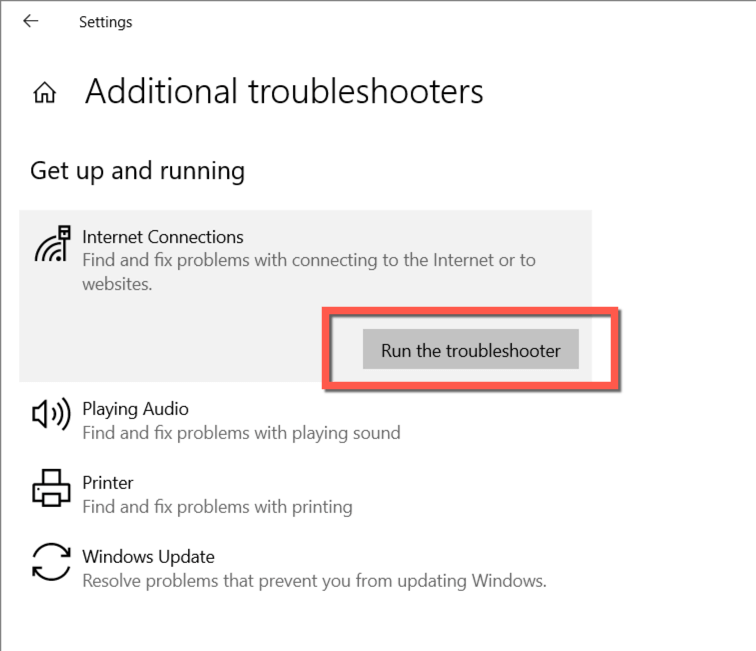
注意:在運行傳入連接疑難解答時,當它要求您選擇問題時,請選擇其他。然後,從 C: > Program Files > Google > Chrome > Application 目錄中選擇 Chrome.exe。
禁用第三方防病毒程序
如果您的計算機上有第三方防病毒應用程序,請暫時禁用它並檢查是否會使“DNS_probe_finished_no_internet”錯誤消失。如果可行,請將 Chrome 作為例外添加到實用程序的允許列表或防火牆中——查看其在線常見問題解答或文檔以獲取具體說明。
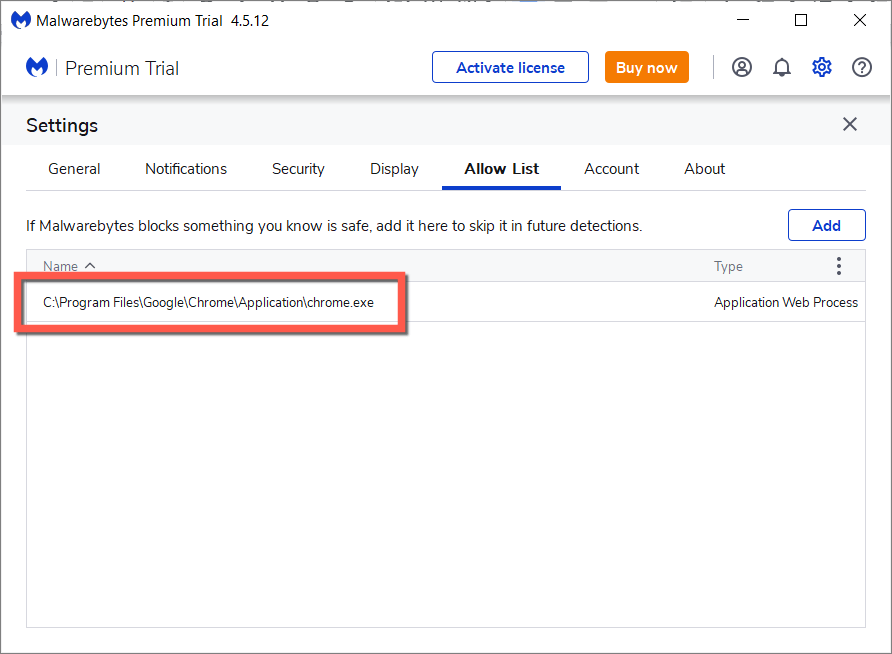
刷新 DNS 客戶端服務
Windows 使用名為“DNS 客戶端”的後台服務來處理您計算機上的 DNS 活動。刷新它可以快速解決與 DNS 相關的問題。
右鍵單擊“開始”按鈕並選擇“運行”。 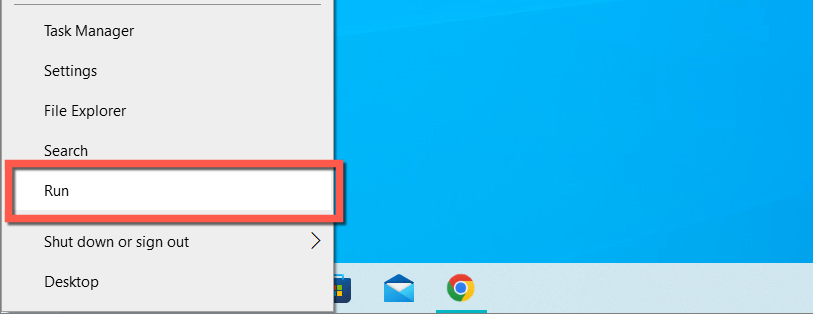 鍵入 services.msc 並選擇確定。
鍵入 services.msc 並選擇確定。 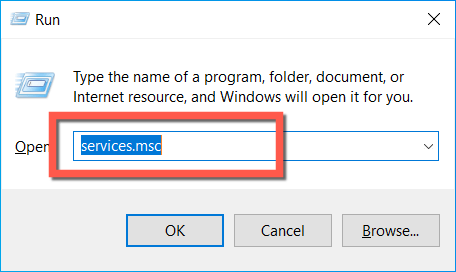 右鍵單擊 DNS 客戶端並選擇刷新。
右鍵單擊 DNS 客戶端並選擇刷新。 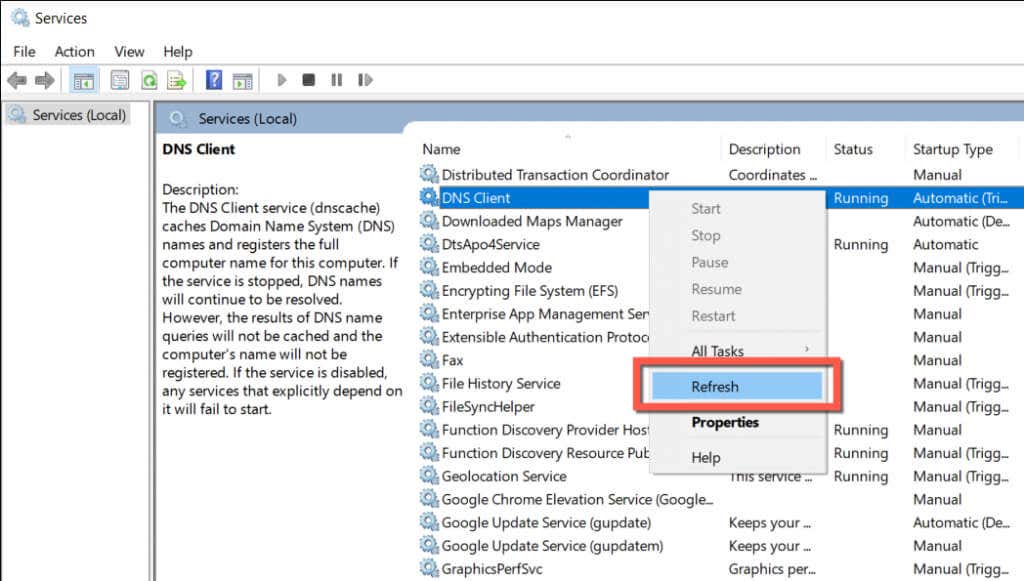
重啟您的 Windows PC
重啟您的 PC 可以快速解決阻止 Chrome 和其他應用程序連接到互聯網的意外網絡問題。如果您還沒有這樣做,請打開“開始”菜單並選擇“電源”>“重新啟動”。
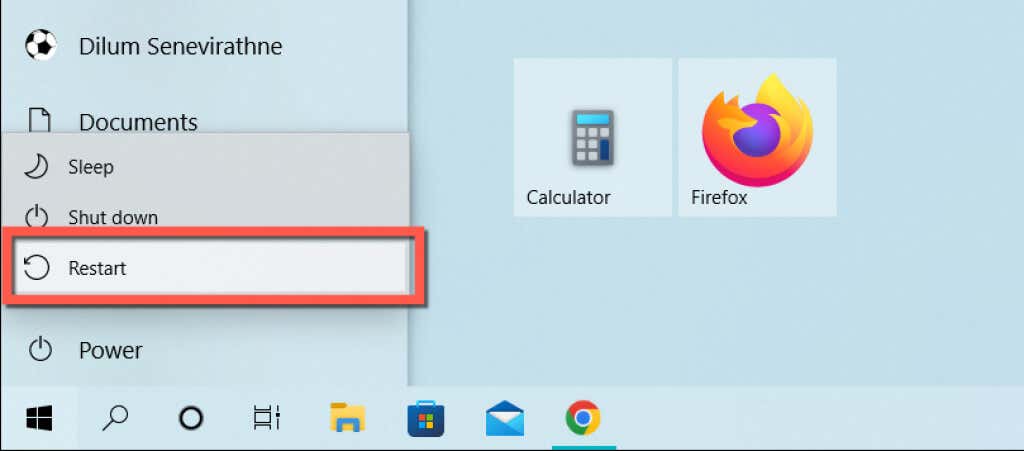
切換到 Google DNS
如果 Google Chrome 中的“DNS_probe_finished_no_internet”錯誤仍然存在,請嘗試更改您的互聯網連接的 DNS 服務器.通常,從您的 ISP 的默認 DNS 設置切換到有利於 Google 公共 DNS 可以緩解許多連接問題。為此:
右鍵單擊“開始”按鈕並選擇“網絡連接”。 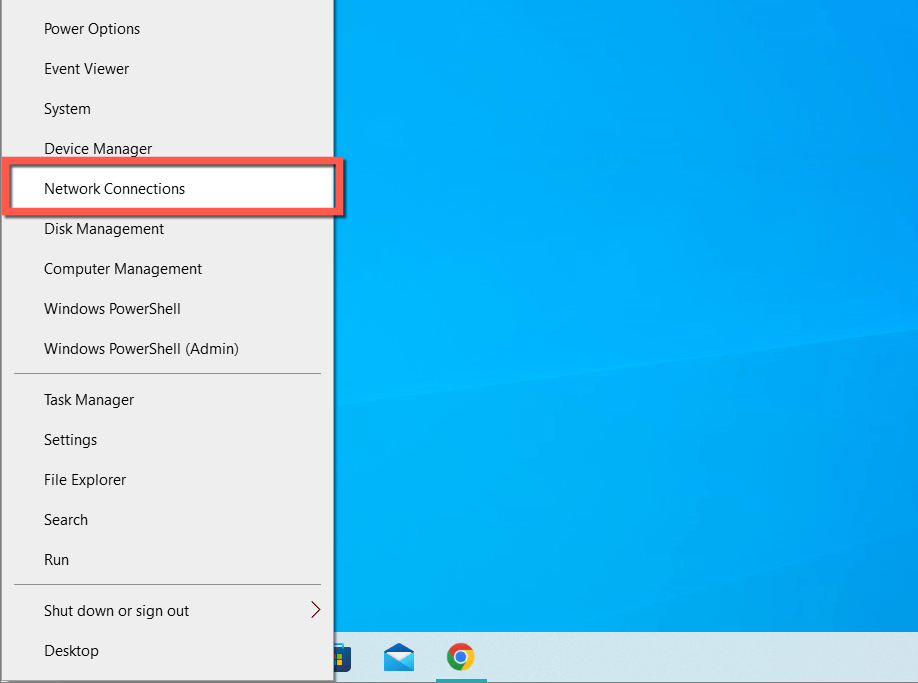 選擇您的活動 Wi-Fi 或以太網連接旁邊的屬性。
選擇您的活動 Wi-Fi 或以太網連接旁邊的屬性。 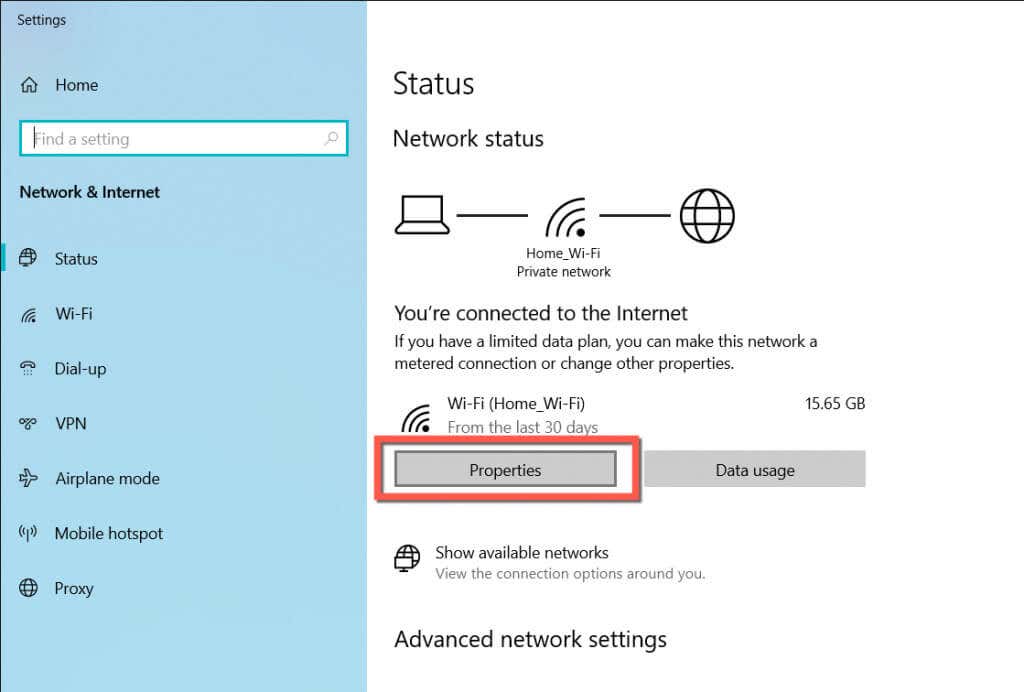 選擇 IP 設置下的編輯。
選擇 IP 設置下的編輯。 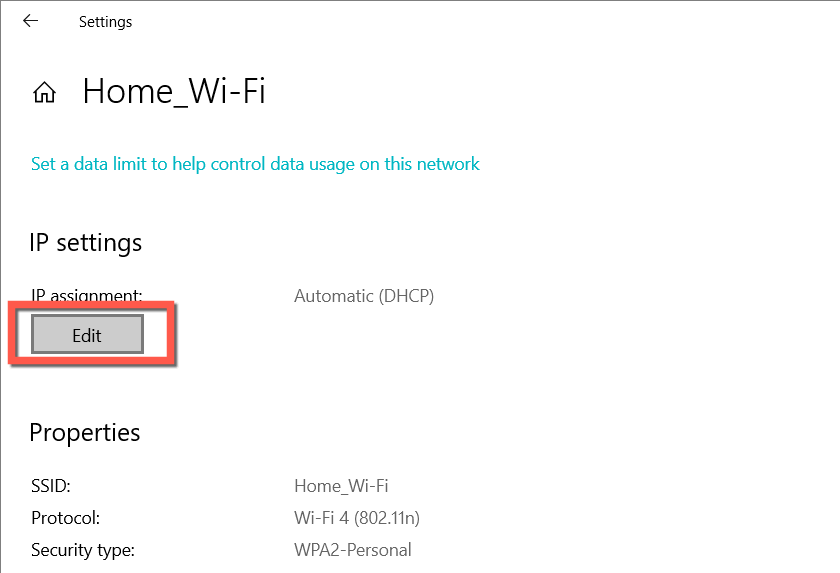 將編輯 IP 設置設置為手動並打開 IPv4(Internet 協議版本 4)旁邊的開關。
將編輯 IP 設置設置為手動並打開 IPv4(Internet 協議版本 4)旁邊的開關。 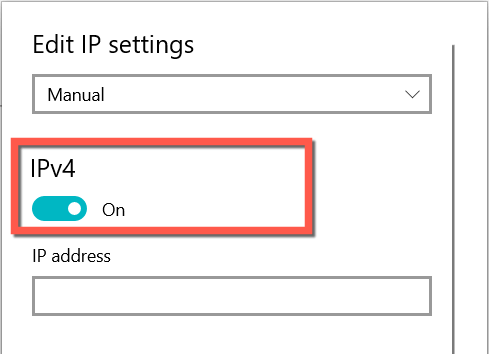 將以下 DNS 服務器地址插入首選 DNS 服務器和備用 DNS 服務器字段:8.8.8.8 8.8.4.4
將以下 DNS 服務器地址插入首選 DNS 服務器和備用 DNS 服務器字段:8.8.8.8 8.8.4.4 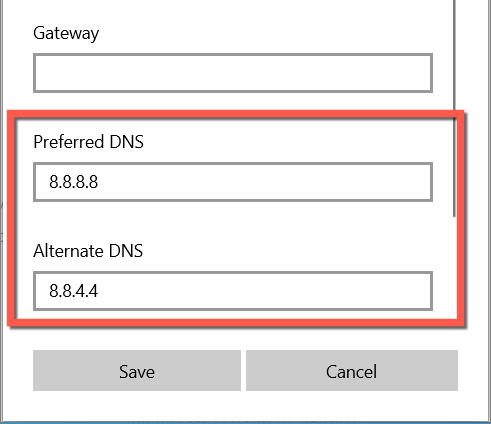 選擇保存。重啟你的電腦。
選擇保存。重啟你的電腦。
刷新 DNS 緩存並更新 IP 租約
儘管切換 DNS 服務器,您可能還需要使用命令提示符清除過時條目的 DNS 緩存。當您使用它時,釋放和更新您計算機的 IP 租約也是一個好主意。
右鍵單擊“開始”按鈕並選擇“運行”。然後,鍵入 cmd 並按 Ctrl + Shift + Enter 打開提升的命令提示符窗口。 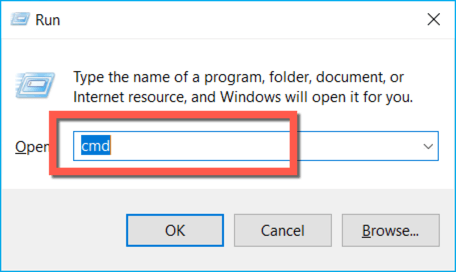 運行以下命令刷新 DNS 緩存:
運行以下命令刷新 DNS 緩存:
ipconfig/flushdns
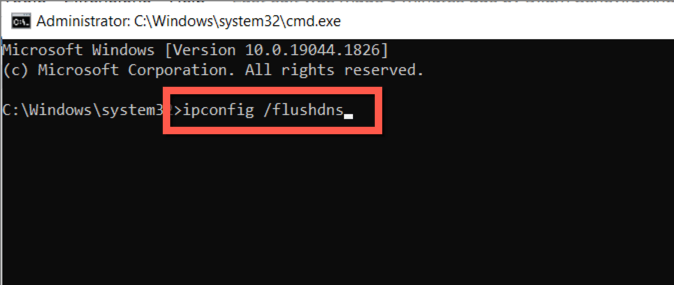 運行以下命令釋放並為您的計算機更新 IP 地址: ipconfig/release ipconfig/renew
運行以下命令釋放並為您的計算機更新 IP 地址: ipconfig/release ipconfig/renew
清除 Chrome 的內部 DNS 緩存
如果“DNS_probe_finished_no_internet”僅顯示在 Google Chrome 中,您還必須清除瀏覽器的內置-在 DNS 緩存中。為此,您必須:
在新 Chrome 選項卡的搜索欄中鍵入以下路徑,然後按 Enter:
chrome://net-internals/#dns
選擇清除主機緩存。 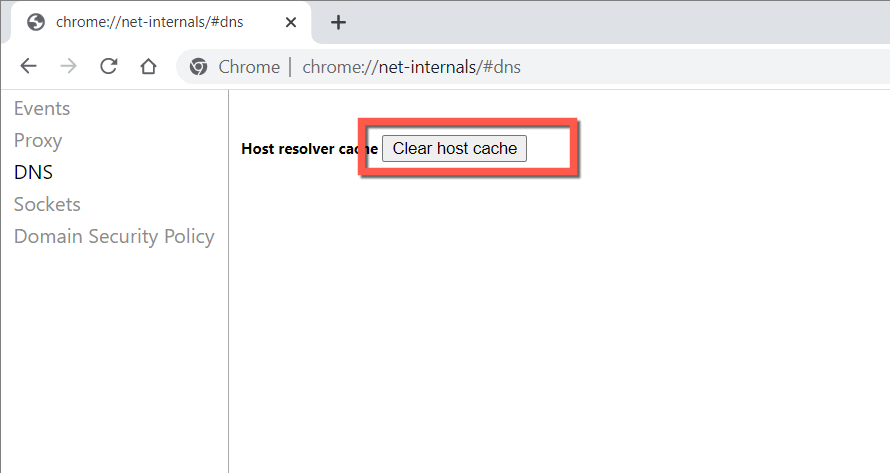 退出並重新打開谷歌瀏覽器。
退出並重新打開谷歌瀏覽器。
清除 Chrome 瀏覽器緩存
另一個解決“DNS_probe_finished_no_internet”錯誤的方法是清除 Chrome 瀏覽器緩存。為此:
打開一個新的 Chrome 選項卡,然後按 Ctrl + Shift + Delete 加載清除瀏覽數據彈出窗口。將時間範圍設置為所有時間,然後選中 Cookie 和其他站點數據以及緩存的圖像和文件旁邊的框。如果您不想丟失瀏覽歷史記錄,請取消選中瀏覽歷史記錄。 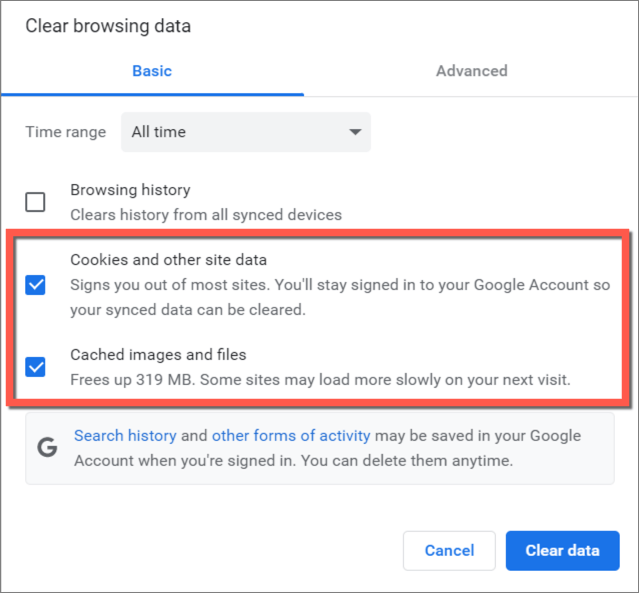 選擇清除數據。
選擇清除數據。
將 Chrome 重置為出廠默認設置
如果“DNS_probe_finished_no_internet”錯誤仍然是 Chrome 的問題,但您在其他應用程序中上網沒有問題,則可能需要重置瀏覽器。
Chrome 重置程序會清除網絡緩存、禁用活動擴展並將設置恢復為出廠默認設置。所有這些都解決了隱藏的衝突和其他問題。您不會丟失書籤和密碼,因此如果您想繼續:
打開一個新的 Chrome 選項卡,輸入以下內容,然後按 Enter:
chrome://settings/reset
選擇將設置恢復為其原始默認值。 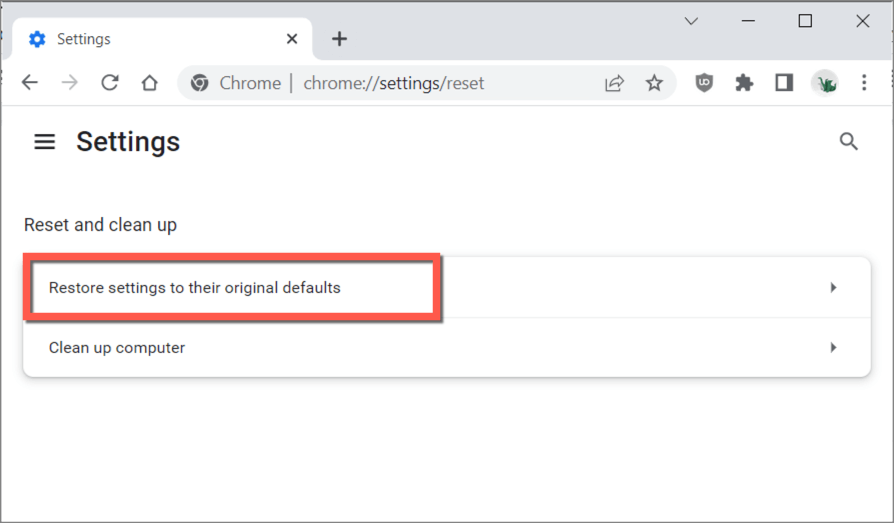 選擇重置設置進行確認。
選擇重置設置進行確認。 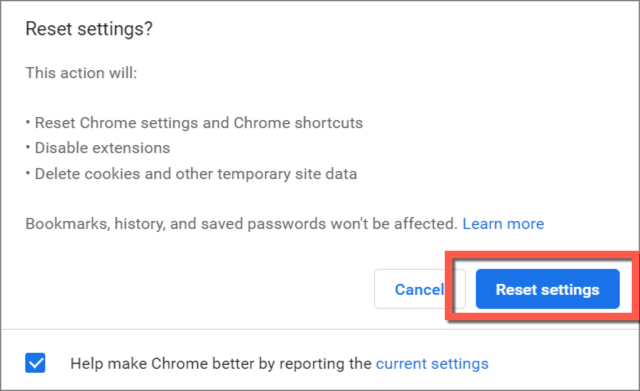
重置 Google Chrome 後,打開 Chrome 菜單,選擇更多工具 > 擴展,然後重新激活您想要的任何擴展。此外,重新訪問設置屏幕(Chrome 菜單 > 設置)並更改您的一般瀏覽偏好。
重置 TCP/IP 堆棧和 WinSock
如果不僅是 Chrome,還有您的計算機無法連接到互聯網,那麼是時候重置 TCP/IP 堆棧和 Winsock目錄。為此:
打開提升的命令提示符控制台。運行以下命令重置 TCP/IP 堆棧:
netsh int ip reset
使用以下命令重置 Winsock 目錄:
netsh winsock reset
退出命令提示符控制台。重啟你的電腦。
更新網絡適配器驅動程序
如果 Chrome 和其他應用程序仍然無法連接互聯網,請考慮更新計算機的網絡適配器驅動程序。為此,您必須:
右鍵單擊開始按鈕並選擇設備管理器。 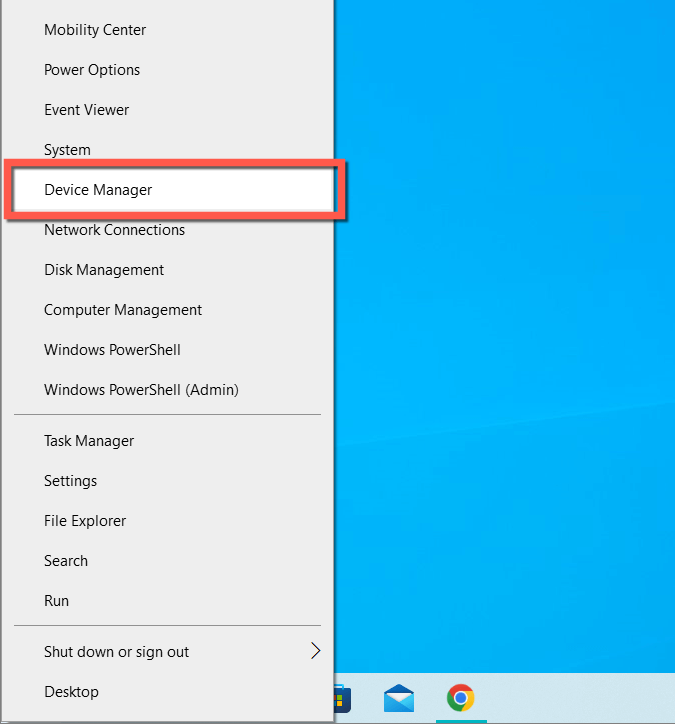 展開網絡適配器並雙擊您計算機的網絡適配器。
展開網絡適配器並雙擊您計算機的網絡適配器。 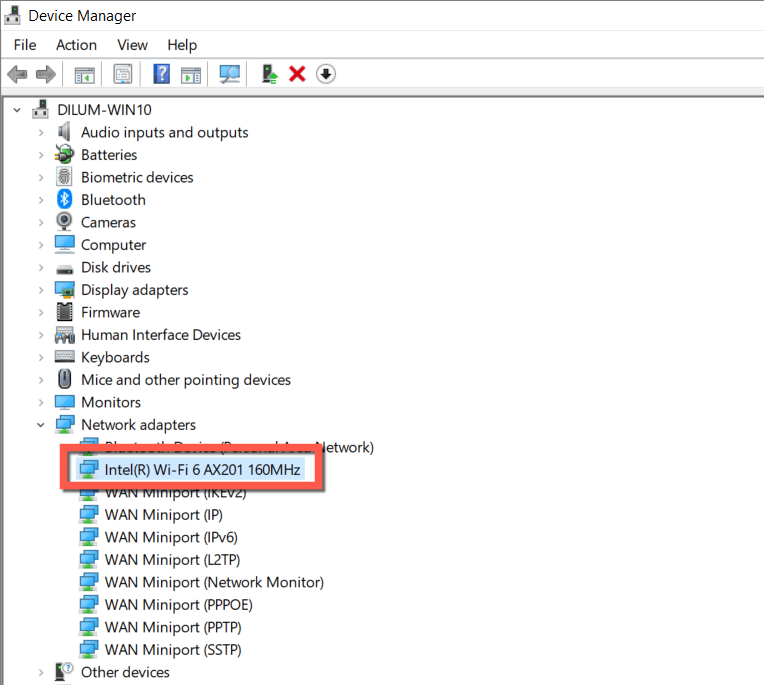 記下型號名稱和驅動程序版本。
記下型號名稱和驅動程序版本。 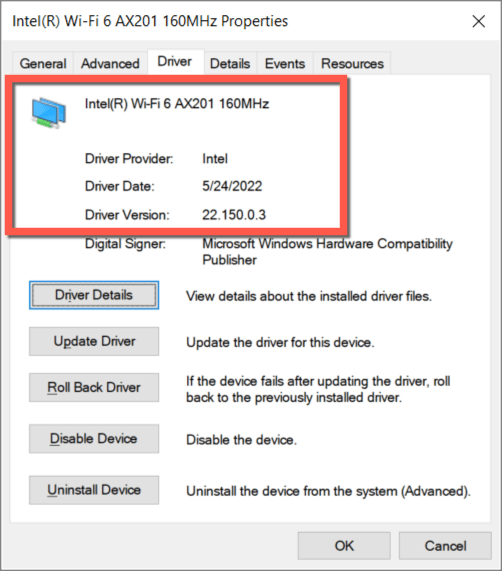 訪問製造商的網站——例如,Intel — 使用具有 Internet 連接的 PC 或 Mac,並下載網絡適配器的最新驅動程序。
訪問製造商的網站——例如,Intel — 使用具有 Internet 連接的 PC 或 Mac,並下載網絡適配器的最新驅動程序。 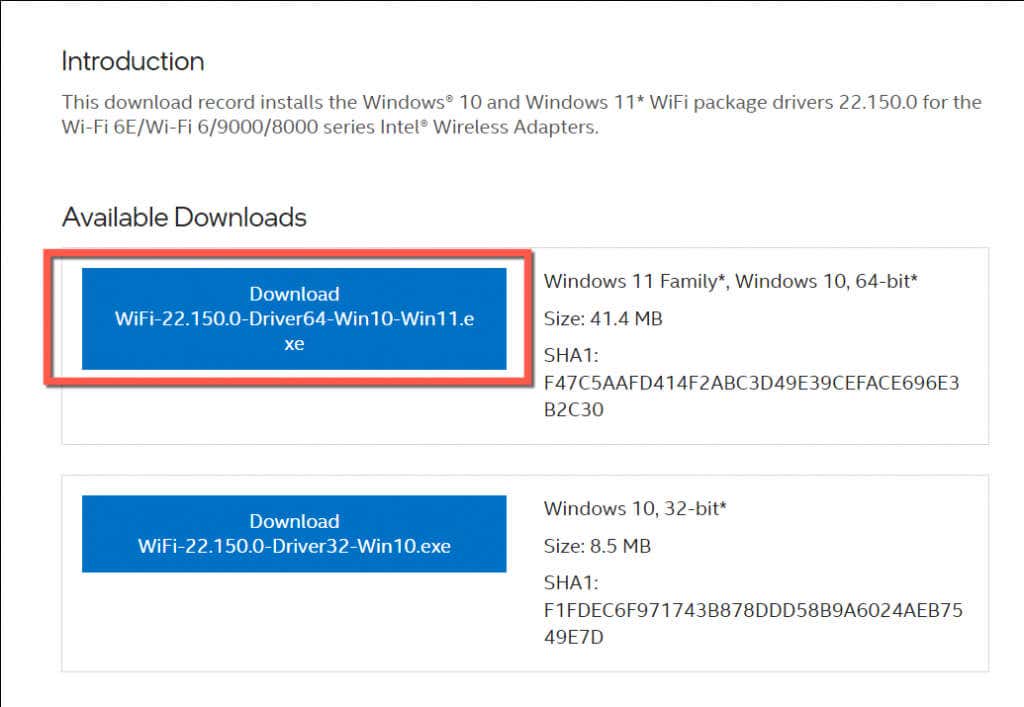 將驅動程序更新文件複製到 U 盤並將其移動到您的 PC。
將驅動程序更新文件複製到 U 盤並將其移動到您的 PC。 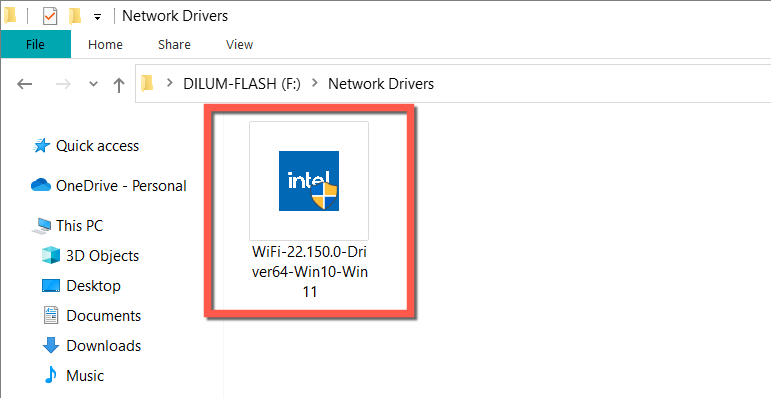 運行文件並按照屏幕上的說明更新網絡驅動程序。
運行文件並按照屏幕上的說明更新網絡驅動程序。
或者,在設備管理器中右鍵單擊您的網絡適配器,選擇更新驅動程序,然後選擇瀏覽我的計算機以查找驅動程序選項。然後,選擇驅動程序文件,更新驅動程序嚮導將自動執行更新。
修復 DNS_Probe_Finished_No_Internet 錯誤:成功
Google Chrome 中的“DNS_probe_finished_no_internet”錯誤很棘手,但不是小故障排除解決不了的。
運行內置網絡疑難解答、刷新 DNS 客戶端服務或清除 DNS 緩存等快速修復幾乎總能使其消失。如果沒有,花時間完成其他修復應該會產生積極的結果。

